Dezactiveaza AutoRun in Windows OS [Registry Editor]
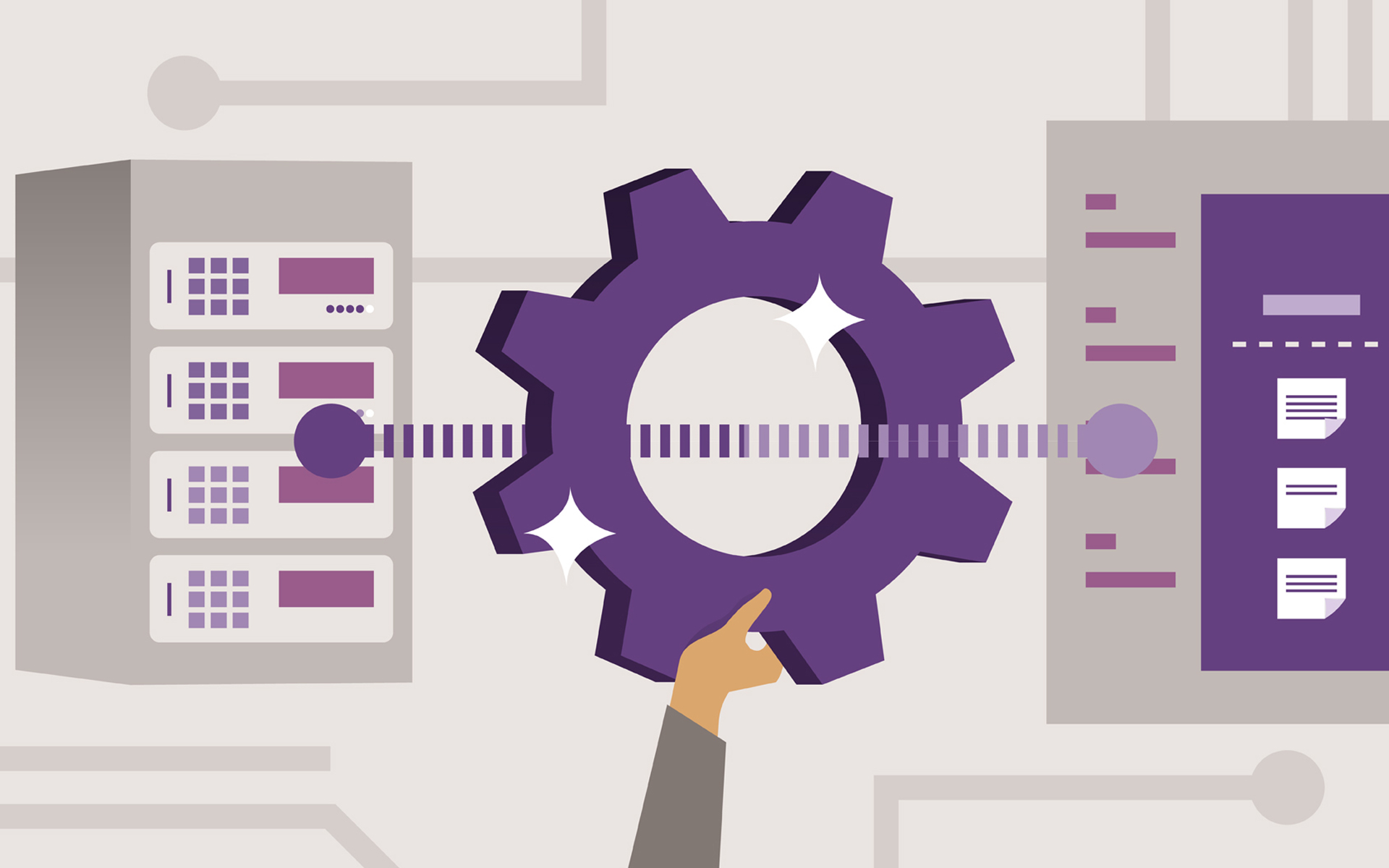
Inca de la prima “intalnire” cu AutoRun, am considerat aceasta functie a Windowsului ca fiind inutila. Desi sunt destui useri care nu sunt de acord cu mine, cu siguranta la fel de multi ma aproba. Si asta pentru ca Autorun nu este doar iritant atunci cand iti infloreste pe monitor (adica de fiecare data cand conectezi un drive extern la PC – irelevant ca e hdd, usb stick sau CD/DVD) ba, in anumite cazuri, mai vine la pachet si cu ceva surprize de pe urma carora te alegi cu o virusare de toata frumusetea (mai ales cand drive-urile externe sunt imprumutate).
Pentru cei pe care minunatul Autorun nu ii lasa rece (sau s-au saturat sa tot schimbe tastaturi, mousuri, monitoare… :P) puteti scapa de acesta folosind urmatoarea metoda de dezactivare (cu ajutorul editorului de registri):
1. deschideti Registry Editor (Run->regedit->Enter)
2. mergeti pana la urmatorul key HKEY_CURRENT_USER\Software\Microsoft\Windows\
CurrentVersion\Policies\Explorer (daca acesta nu exista, creati-l)
3. in panoul din dreapta, creati intrarea (DWORD) NoDriveTypeAutoRun si dati-i una din urmatoarele valori, dupa caz sau preferinte:
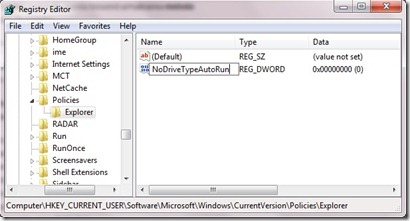
- FF – pentru a dezactiva Autorun pentru orice tip de drive
- 20 – pentru a dezactiva AutoRun numai pentru CD/DVD-uri
- 4 – pentru a dezactiva AutoRun pentru orice tip de drive extern (removable drive), cum ar fi hdd-urile externe, usb stick-urile, telefoanele mobile etc.
- 8 – pentru a dezactiva AutoRun pentru orice tip de drive fix (hdd intern)
- 10 – pentru a dezactiva AutoRun pentru drive-urile din retea
- 40 – pentru a dezactiva AutoRun pentru orice RAM disk
- 1 – pentru a dezactiva AutoRun pentru orice drive necunoscut/neidentificat
In cazul in care doriti sa dezactivati AutoRun pentru mai multe tipuri de drive-uri (dar nu pentru toate) trebuie sa calculati suma valorilor de dezactivare ale acestora. De exemplu, pentru a dezactiva Autorun pentru orice tip de drive din retea, pentru CD/DVD-uri si pentru drive-urile externe, dati intrarii NoDriveTypeAutoRun valoarea 34 (10+20+4).
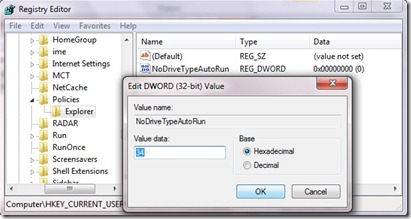
Daca la un moment dat veti dori sa reactivati AutoRun (din motive inexplicabile…) este de ajuns sa stergeti intrarea NoDriveTypeAutoRun sau sa-i dati acesteia una dintre urmatoarele valori default:
- Windows 2000: 95
- Windows XP: 91
- Windows Server 2003: 95
- Windows Vista, Server 2008 si 7: 91
Nota: Inainte de orice modificare de registrui, efectuati un backup al acestora pentru a va asigura ca veti avea un sistem functional si in cazurile in care nu sunteti familiarizati cu Registry Editor, nu urmati exact pasii descrisi mai sus sau… pentru orice eventualitate (de sarit in aer, nu sare :P). Daca doriti sa dezactivati Autorun pentru toti userii unui sistem, este de ajuns sa inlocuiti HKEY_CURRENT_USER de la punctul 2 cu HKEY_LOCAL_MACHINE. Bafta! ;)
Dezactiveaza AutoRun in Windows OS [Registry Editor]
What’s New
About Stealth
Pasionat de tehnologie, scriu cu plăcere pe StealthSettings.com începând cu anul 2006. Am o bogată experiență în sistemele de operare: macOS, Windows și Linux, dar și în limbaje de programare și platforme de blogging (WordPress) și pentru magazine online (WooCommerce, Magento, PrestaShop).
View all posts by StealthTe-ar putea interesa și...


One thought on “Dezactiveaza AutoRun in Windows OS [Registry Editor]”